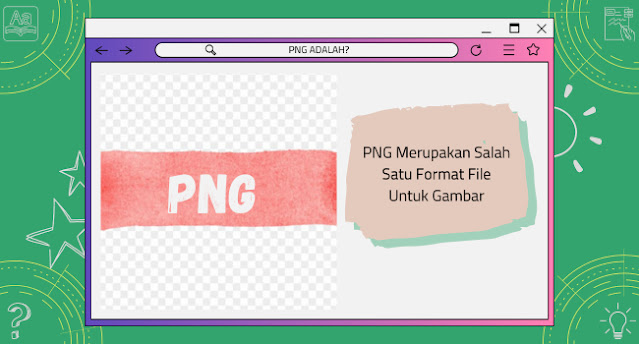Cara Mengirim Foto dalam Bentuk Dokumen di WhatsApp
Halo, teman-teman! Apakah kalian pernah mengalami kesulitan dalam mengirim foto dengan kualitas terbaik melalui WhatsApp? Jangan khawatir, dalam artikel ini, kita akan membahas dengan detail cara mengirim foto dalam bentuk dokumen di WhatsApp agar tetap terjaga kualitasnya.
Dengan langkah-langkah yang simpel dan mudah diikuti, kalian akan menjadi ahli dalam mengirim foto berkualitas tinggi melalui aplikasi pesan favorit kita, WhatsApp. Mari kita mulai dengan membahas cara mengirim foto dalam bentuk dokumen di WhatsApp.
Keuntungan Mengirim Foto sebagai Dokumen
Sebelum kita melangkah lebih jauh, ada baiknya kita pahami mengapa kita harus mengirim foto sebagai dokumen. Saat kita mengirim foto dalam bentuk dokumen, WhatsApp akan mengonversinya menjadi file PDF.
Hal ini memungkinkan kita untuk mengirim foto tanpa kehilangan kualitasnya akibat kompresi. Jadi, foto yang kita kirim akan tetap jernih dan detail, sehingga penerima dapat menikmati setiap detailnya.
Berikut ini langkah-langkahnya:
1. Langkah Pertama: Pastikan Aplikasi WhatsApp Kamu Terbaru
Sebelum kita lanjut ke tahap pengiriman foto, pastikan kamu telah menginstal versi terbaru dari aplikasi WhatsApp di perangkatmu. Versi terbaru memastikan kamu mendapatkan semua fitur terbaru dan perbaikan yang diperlukan untuk memaksimalkan pengalaman pengiriman dokumen.
2. Buka Chat dan Pilih "Dokumen"Setelah memastikan aplikasimu selalu up-to-date, buka chat dengan teman atau grup yang ingin kamu kirim foto dokumennya. Selanjutnya, ketuk ikon "lampiran" di sebelah kiri kotak pesan dan pilih opsi "Dokumen."
3. Konversi Foto Menjadi Dokumen PDF
Setelah memilih "Dokumen," aplikasi akan membuka daftar file di perangkatmu. Kamu dapat memilih salah satu foto yang ingin kamu kirim sebagai dokumen. WhatsApp secara otomatis akan mengonversi foto tersebut menjadi dokumen PDF yang siap untuk dikirim.
4. Tambahkan Pesan Opsional
Sebelum kamu menekan tombol "Kirim," kamu bisa menambahkan pesan opsional untuk memberi konteks atau sekadar menyapa penerima. Pesan ini akan muncul bersamaan dengan foto dokumen yang kamu kirim.
5. Kirim Foto Dokumenmu
Setelah semuanya siap, tekan tombol "Kirim" dan foto dokumenmu akan terkirim dalam sekejap. Kamu tidak perlu khawatir tentang kualitasnya karena foto tersebut akan tetap tajam dan jelas, seperti aslinya.
Selesai, sekarang foto kamu sudah terkirim tanpa kehilangan kualitasnya dan masih beresolusi tinggi.
Kesimpulan
Sekarang, kamu telah mempelajari cara mengirim foto dalam bentuk dokumen di WhatsApp dengan tetap mempertahankan kualitas foto yang maksimal.
Dengan mengikuti langkah-langkah sederhana di atas, kamu dapat mengirimkan momen berharga tanpa khawatir kehilangan detailnya. Jadi, yuk mulai praktikkan cara ini dan buat komunikasi kamu di WhatsApp semakin istimewa dengan foto-foto berkualitas tinggi!
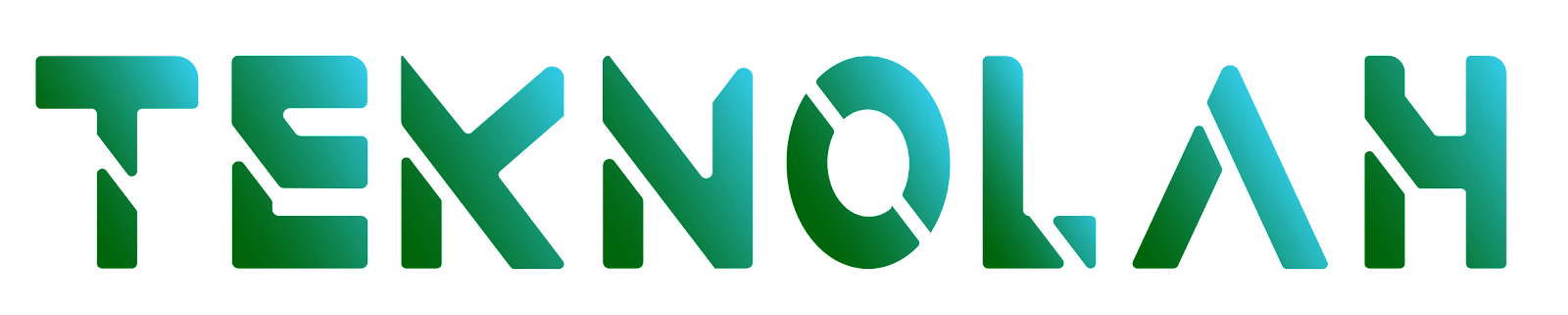
.webp)


.webp)